Windows上にPython開発環境を構築する方法とおすすめについて徹底解説します。
Pythonの導入方法はどれがおすすめ?
Windows上にPython開発環境を導入する方法は複数あります。代表的なものを以下表にまとめました。
| 導入方法 | メリット | デメリット |
|---|---|---|
| 公式インストーラー (🔰初心者おすすめ) |
・常に最新バージョンを導入可能 ・動作が安定している |
・手動での設定が必要 ・プログラミング初心者にはやや難しい |
| Microsoft Store | ・簡単にインストール可能 ・自動更新される |
・バージョンが最新でない場合がある ・一部の外部ライブラリが動作しないことがある ・インストール時のカスタム設定がない |
| Google Colaboratory | ・環境構築不要(ブラウザ上でPythonを実行できる) ・無料で高性能なGPUが利用可能 |
・インターネット接続が必要 ・ローカルファイルの操作が制限される ・VScodeなど高機能なエディタが使えない |
| Pythonパッケージ (WinPython, Miniconda) |
・最初から主要な外部ライブラリが同梱されている ・仮想環境の管理が容易 |
・インストールサイズが大きい ・初心者にはやや複雑 |
最もおすすめなのは、「公式インストーラー」で導入する方法です。簡単に導入でき、導入後のトラブルも少ないため初心者から上級者までおすすめです。
公式インストーラーで環境構築する方法
① 公式インストーラーでPythonをインストールする方法は、以下ページで別途解説します。

② Pythonをインストールし、使い慣れてきたら、無料エディタ「Visual Studio Code(VSCode)」と連携させるのがおすすめです。VScodeは世界中で人気なエディタで、Pythonのコードを書いたり、プログラムを実行するときの作業を効率化できる拡張機能(プラグイン)が豊富にあります。VSCodeとPythonの連携方法については以下ページで解説します。

Microsoft Storeで環境構築する方法
Microsoft Storeのほうがインストール手順が簡単なため、初心者も躓きにくいです。また、複雑な設定や追加のダウンロードも不要です。ただし、インストール時のカスタム設定がないため、特定のディレクトリにインストールしたり、特定のコンポーネントを選択したりすることができません。
具体的なインストール方法については以下ページで解説します。

Google Colaboratoryで環境構築する方法
Google Colaboratoryはクラウドサービスであるため、インストール作業の必要がなく、WebブラウザだけでPythonを実行できます。インストール作業に不安のある初級者から、GPUが搭載されていないモバイルPCで本格的な機械学習をしたい中上級者にもおすすめです。具体的な使い方については以下ページで解説します。

Pythonパッケージで環境構築する方法
プログラミング中級者以上の方で、「Pythonで機械学習やデータ分析をしてみよう、でも1からPythonを入れたり外部モジュールをインストールするのは面倒だな」という方は、「WinPython」「Miniconda」「Anaconda」といったPythonパッケージで環境構築するのがおすすめです。
ただし、Anacondaは高機能な独自機能が多い反面、それに起因するトラブルもあるため、初心者には「WinPython」や「Miniconda」がおすすめです。
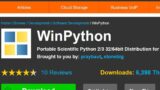
関連ページ


コメント